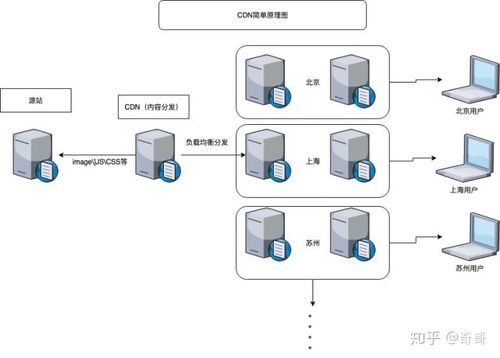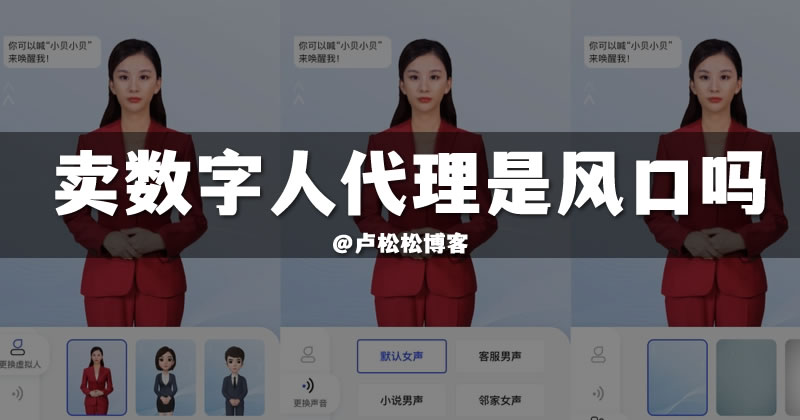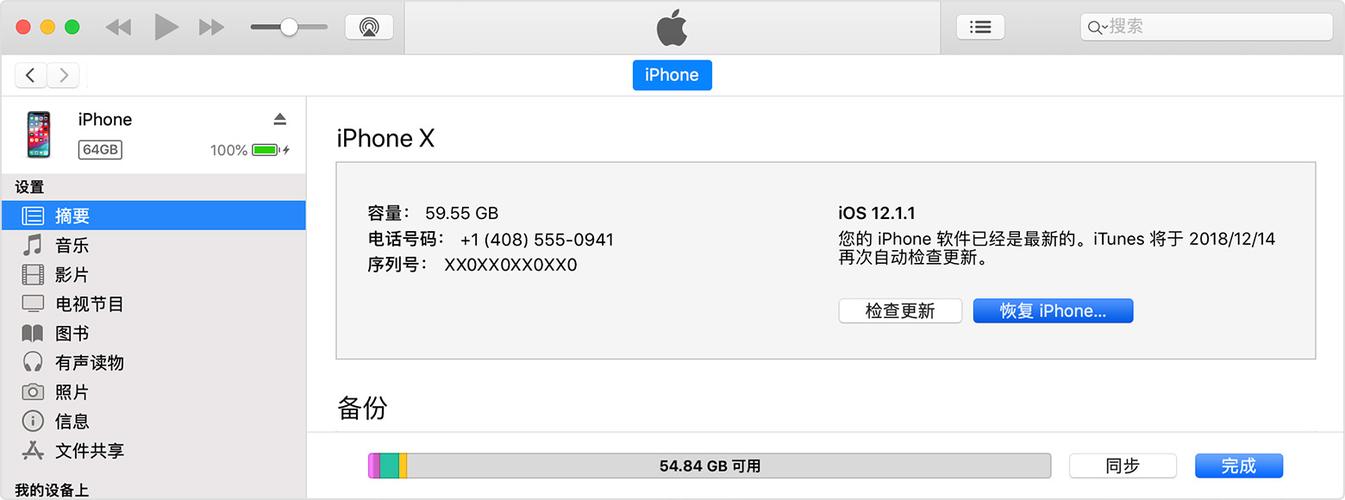如何删除上网历史
在当今数字化时代,我们每天的互联网活动都会产生大量的数据,这些数据统称为上网历史,上网历史记录了我们访问过的网站、下载的文件、表单填写信息等,定期清理这些历史记录可以帮助保护个人隐私,提高浏览器性能,并减少存储空间的占用,本文将详细讲解如何在不同的设备和浏览器中删除上网历史。

在Windows操作系统中删除上网历史
使用Internet Explorer浏览器
1、打开Internet Explorer浏览器。
2、点击右上角的“工具”按钮,然后选择“Internet选项”。
3、在“常规”标签页中,点击“浏览历史”下的“删除”按钮。
4、勾选你想要删除的内容,如临时Internet文件、Cookies、历史记录等。
5、点击“删除”按钮以确认操作。
使用Google Chrome浏览器
1、打开Google Chrome浏览器。
2、点击右上角的三个点表示的“更多”按钮。
3、从下拉菜单中选择“更多工具”,然后点击“清除浏览数据”。
4、在弹出的窗口中,可以选择清除的时间范围以及想要删除的数据类型。
5、点击“清除数据”按钮以完成操作。
在macOS操作系统中删除上网历史
使用Safari浏览器
1、打开Safari浏览器。
2、点击屏幕顶部的“历史”菜单。

3、选择“清除历史…”选项。
4、在弹出的窗口中选择要清除的历史记录时间范围。
5、点击“清除历史”按钮即可。
使用Google Chrome浏览器
1、打开Google Chrome浏览器。
2、点击屏幕顶部的“历史”菜单。
3、选择“清除浏览数据…”选项。
4、在弹出的窗口中选择清除的时间范围和数据类型。
5、点击“清除浏览数据”按钮以完成操作。
在移动设备上删除上网历史
在iOS设备上
1、打开“设置”应用。
2、下滑并点击Safari或其他使用的浏览器。
3、向下滚动并点击“清除历史记录和网站数据”。
4、在弹出的确认窗口中点击“清除历史记录和数据”。
在Android设备上

1、打开浏览器应用。
2、通常在浏览器的设置中可以找到“清除缓存/历史”或类似的选项。
3、点击该选项并按照提示清除数据。
常见问题与解答
Q1: 删除上网历史是否会影响保存的密码和自动填充信息?
A1: 通常情况下,删除历史记录不会影响已保存的密码和自动填充信息,但是建议在执行清除操作前检查浏览器的具体设置。
Q2: 是否可以只删除特定时间段内的上网历史?
A2: 是的,大多数现代浏览器允许用户选择清除特定时间段内的历史记录,如过去一小时、一天或自定义的时间范围。
Q3: 删除上网历史是否会使浏览器运行更快?
A3: 删除历史记录和缓存文件可能会释放一些内存和存储空间,从而可能提升浏览器的性能。
Q4: 是否有自动删除上网历史的浏览器扩展或插件?
A4: 是的,许多浏览器提供了可定制的扩展或插件,允许用户根据设定的时间周期自动清除历史记录和其他浏览数据。